1、护眼软件Iris pro(此软件也支持苹果mac os)
PC上的护眼软件一个叫Iris pro的也较为好用,建议支持正版,如果手头紧的话也可以百度以下“Iris pro”你懂的。这个软件的优点:a、这个软件对多屏支持较好,DarkDesktop无法支持多屏。b、这个软件暗色调节在windows反色模式下也同样保持暗度,DarkDesktop在反色后反而会发亮。c、它兼有F.LUX蓝光护眼调节

这个软件使用有上手难度,需要注意几点第一上图的开关处打开才能自定义设置。
第二“睡眠”选项内的时间要设置好,PM是晚上 AM是下午,这样蓝光或明亮才会到时生效。
2、安卓
补充一个安卓的使用方法:安卓使用more shortcuts或者quick shortcuts创建快捷方式,注意在这两个软件内输入颜色反转或反色模式的顶部标题才能创见快捷方式,我的顶部标题是“无障碍”。这样以后就在桌面进入无障碍开启反色模式,安卓稍微有点纠结,还可以配合一个叫“护眼宝”手机设置为灰色和反转模式一般手机设置为灰色都是在“无障碍”选项里边的“颜色校正”或者“通用”--“视觉”--“显示调节”--颜色反转、色彩滤镜安卓可以使用more shortcuts或者quick shortcuts创建快捷方式时候注意在软件中搜索的时”颜色反转“或”颜色校正“的所在界面顶头标识比如”无障碍“、“显示调节”。
IPAD、IPHONE上的快捷护眼设置无需任何软件1、极限降低亮度
此步为非必需的设置项,是否设置取决于你平常使用环境是否过于昏暗。提示:过于昏暗的环境不利于眼部健康,夜晚使用也尽量使环境有比较温和的亮度为好。设置--通用--辅助功能--显示调节--降低白点值:可以设置到80%就可以极限降低亮度(通过屏幕右上角划入屏幕长按亮度调节即可看到极限暗度,此时即使在非常暗的环境下也可以使用不刺眼了)
2、极限降低蓝光
设置--显示与亮度--夜览--把色温条拉到较暖最右边。(通过屏幕右上角划入屏幕长按亮度,然后点击夜览,即可有降蓝光效果)
3、快捷开启、关闭
a、设置--通用--辅助功能(中间点)--辅助触控--辅助触控:打开(闲置不透明度建议设置到50%,否则反色后很难找到)b、设置--通用--辅助功能(最底下)--辅助功能快捷键--降低白点值:勾选、经典反转颜色:勾选(通过点击悬浮球后,再连续点击三下“主屏幕”可以秒开光“降低白点值” “经典反转”效果非常厉害,白天不建议使用“经典反转“。此时”夜览“模式还需要通过屏幕右上角划入屏幕长按亮度条来开启。)
4、树木灰
如果要达到树木灰的效果,可以按照下边图片的设置进行无需任何第三方软件。打开经典反转时候,可以按以下路径进行树木灰的设置。设置-通用-辅助功能-显示调节-色彩滤镜-色调
有黑夜模式的浏览器插件推荐WINDOWS 火狐浏览器(此插件可以设置白名单、激活时间)

WINDOWS 谷歌浏览器(谷歌核心的浏览器都可以使用这个插件,此插件可以设置白名单、激活时间)
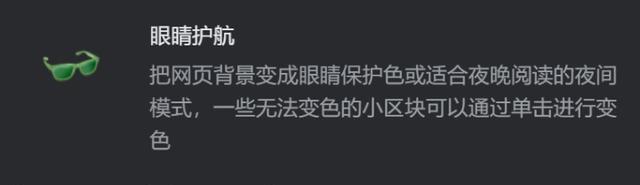
APPLE IOS系统推荐使用Alook浏览器,ios系统虽然已经有黑夜模式,但其自带safari浏览器效果还是比较割裂。
ANDROID 推荐使用blue light filter(安卓目前没有比较好的方法)
,




